गूगल ड्राइव से पीडीएफ कैसे बनाएं? मोबाइल या कंप्यूटर से 1 मिनट में
हमें कई बार ऐसी जरुरत पड़ जाती है की अपने documents का PDF फाइल बनाना पड़ता है। वैसे तो PDF बनाने के कई सारे तरीके हैं जैसे आप प्रिंटर से स्कैन करके pdf बना सकते हैं, किसी software की मदद ले सकते हैं, मोबाइल से फोटो खीचकर किसी app से pdf बना सकते हैं। लेकिन इन सभी तरीकों में काफी समय लग सकता है।
आज हम आपको मोबाइल से PDF बनाने का सबसे आसान तरीका बता रहे हैं। इस काम के लिए Google Drive सबसे best है। आइये जानते हैं की गूगल ड्राइव से पीडीएफ कैसे बनाएं?
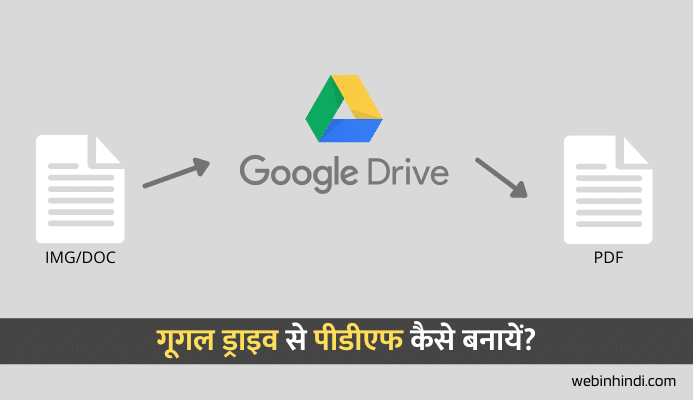
Contents
गूगल ड्राइव क्या है?
गूगल ड्राइव गूगल का एक ऑनलाइन प्लेटफार्म है जो की क्लाउड स्टोरेज की सुविधा देता है। यहाँ पर आप अपने photos, videos, या कोई भी documents save कर सकते हैं।
गूगल ड्राइव में सेव किये गये फाइल को आप अपने स्मार्टफोन या कंप्यूटर में कहीं भी कभी भी देख सकते हैं और download कर सकते हैं। इसका उपयोग आप अपने मोबाइल का बैकअप लेने के लिए भी कर सकते हैं।
इस पर अकाउंट बनाते ही आपको 15GB का स्टोरेज बिलकुल Free मिलता है। आप इसपर अपने जीमेल अकाउंट से लॉग इन कर सकते हैं। गूगल ड्राइव से आप PDF भी बना सकते हैं।
मोबाइल पर गूगल ड्राइव से पीडीएफ कैसे बनाएं?
आइये अब step by step तरीके से जानते हैं की गूगल ड्राइव का उपयोग कर मोबाइल से PDF कैसे बनाये:
Step 1: सबसे पहले गूगल ड्राइव app को खोलें।
Step 2: Plus (+) icon पर क्लिक करें।
Step 3: Scan पर क्लिक करें।
Step 4: अपने डॉक्यूमेंट की फोटो खीचें और right icon को दबाएँ।
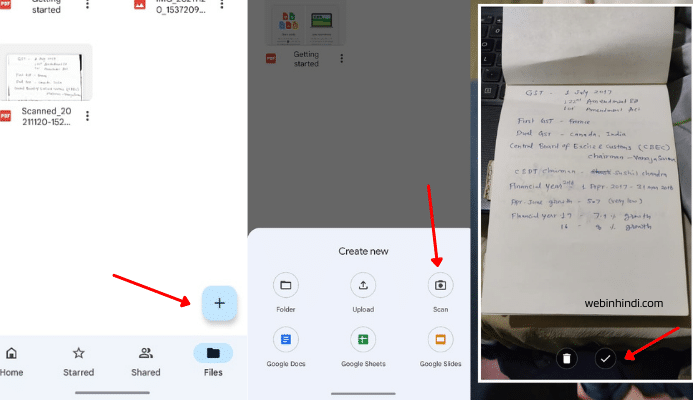
Step 5: अब आपका डॉक्यूमेंट अपनेआप क्रॉप होकर PDF में बदल जायेगा।
Step 6: गूगल ड्राइव पर आप इसे save कर लीजिये।
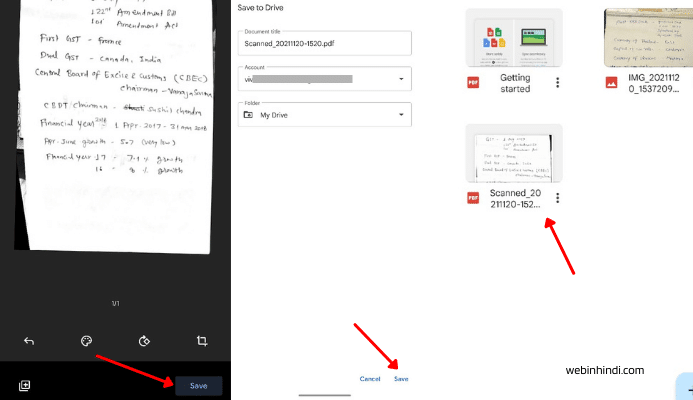
सेव करने के बाद आप आप इसे किसी को भी शेयर कर सकते हैं या अपने मोबाइल कंप्यूटर में डाउनलोड कर उपयोग कर सकते हैं।
फोटो को पीडीएफ में कन्वर्ट कैसे करें गूगल ड्राइव से?
यदि आपके मोबाइल पर कोई फोटो या image पहले से मौजूद है तो उसे भी आप Google Drive से PDF में बदल सकते हैं। इसके लिए निचे दिए गये steps को follow करें:
Step 1: सबसे पहले गूगल ड्राइव app को खोलें और Plus (+) icon पर क्लिक करें।
Step 2: Upload icon को दबाएँ और अपने मोबाइल से उस photo को सेलेक्ट करें।
Step 3: Photo upload होने के बाद उस पर क्लिक करें।
Step 4: Top right में तीन dots पर क्लिक करें जिससे मेनू खुलेगा उसपर Print option को चुने।
Step 5: Select Printer में “Save as PDF” को चुने और PDF icon पर क्लिक करें।
इससे आपका image, photo या डॉक्यूमेंट PDF file में कन्वर्ट होकर डाउनलोड हो जायेगा।
Computer में गूगल ड्राइव से पीडीएफ कैसे बनायें?
यदि आप अपने कंप्यूटर में कोई डॉक्यूमेंट बनाकर उसे PDF में convert करना चाहते हैं तो गूगल ड्राइव से इस काम को किया जा सकता है। इसके लिए इन steps को follow करें:
- सबसे पहले गूगल ड्राइव की वेबसाइट https://drive.google.com पर जाएँ।
- New बटन को दबाएँ और Google Docs के अंदर Blank Document को चुने।
- अब अपना डॉक्यूमेंट बनायें और File के अंदर download को दबाएँ और PDF Document को select करें।
आइये इन steps को थोडा विस्तार से समझते हैं:
Step 1: Google Drive की वेबसाइट को open करें, New बटन को दबाकर Google Docs के अंदर Blank Document को चुने।

Step 2: अब अपना डॉक्यूमेंट बनायें और File के अंदर download को दबाएँ और PDF Document को select करें।
इस प्रोसेस के बाद आपका डॉक्यूमेंट पीडीएफ फॉर्मेट में डाउनलोड हो जायेगा जिसे आप WhatsApp, email या किसी भी माध्यम से कहीं भी भेज सकते हैं।
गूगल ड्राइव से पीडीएफ क्यों बनायें? इसके फायदे क्या हैं?
जैसा की हमने आपको ऊपर पहले ही बताया की PDF बनाने के कई सारे तरीके हैं यहाँ तक की मोबाइल से PDF बनाने के लिए भी कई सारे apps हैं लेकिन उन सबमे Google Drive ही क्यों best है आइये जानते हैं:
- यदि आपके पास Android mobile है तो उसमे Google Drive नाम का app पहले से installed होगा। अलग से app download करने की जरुरत नही है।
- आपके द्वारा खिचे गये डॉक्यूमेंट को यह अपने आप detect करके crop कर लेता है।
- इसका उपयोग करना बहुत ही आसान है और इससे समय की बचत होती है।
- यह आपके document को गूगल ड्राइव पर स्टोर कर देता है जहाँ से आप इसे डाउनलोड या शेयर भी कर सकते हैं।
- मोबाइल से पीडीएफ बनाकर आप उसे कंप्यूटर पर भी डाउनलोड कर सकते हैं।
आप Google drive को app के जरिये या इसकी वेबसाइट के जरिये भी access कर सकते हैं।
कुछ अन्य काम की जानकारियां
- ईमेल आईडी कैसे बनाते हैं | Gmail ID कैसे बनायें? 2 मिनट में
- WhatsApp में End to End Encryption क्या है?
- गूगल से पैसे कैसे कमाए – Top 10 तरीके
- ब्लॉग से पैसे कैसे कमाएँ 2021 में [Top 10 तरीके]
उम्मीद है आपको यह आर्टिकल पढ़कर गूगल ड्राइव से पीडीएफ बनाने का तरीका पता चल गया होगा।